【迅捷视频转换器极速版下载】迅捷视频转换器特别版 v2021 最新免费版
软件介绍
迅捷视频转换器极速版是一款备受好评的视频转换工具,支持市面上几乎所有的视频格式,让用户无需再为某一种视频格式下载一个播放器,如果下载下来的视频格式无法播放,使用迅捷视频转换器特别版进行格式转换即可,你的播发器支持什么格式就转换成什么格式,轻松方便,让用户想看视频就看什么视频。
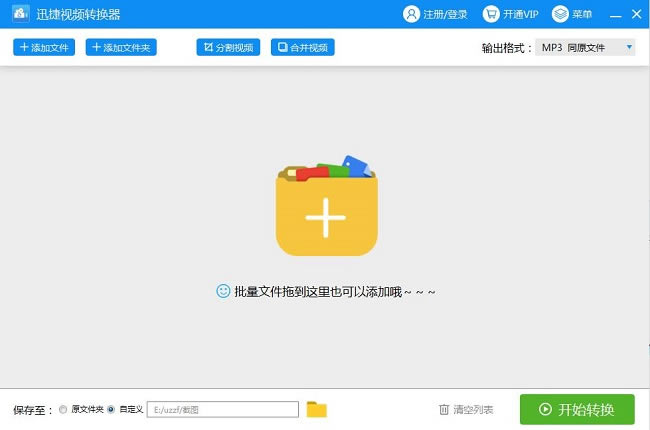
迅捷视频转换器极速版软件特色
1、迅捷视频转换器免费版兼容多种主流文件格式,支持相互转化
2、一个软件,多个格式,转化、编辑、输出输入等,无所不能
3、用户在进行格式转化的时候能够对视频进行自定义选择格式
4、本站所提供的迅捷视频转换器附带了邀请码,直接特别免费使用
迅捷视频转换器极速版软件功能
1、兼容多种主流移动设备格式视频格式转换,音频格式转换,多种手机设备格式转换。
2、文件输出参数支持用户自定义。
3、支持转换几乎所有主流的多媒体文件格式,包括视频,音频等格式的转换。
4、支持用户自定义。
5、迅捷视频转换器支持无损实现视频格式转换。
6、提供多种高清格式输出:包括avi、swf、mp4、mkv、mov等高清输出格式。
迅捷视频转换器极速版使用方法
迅捷视频转换器极速版怎么转换文件?
1、程序免安装,免特别,用户只需双击“VideoConverter.exe”即可打开软件
2、导入想要转换的文件,导入的方法很简单直接将要转换的视频文件拖到中间的位置即可
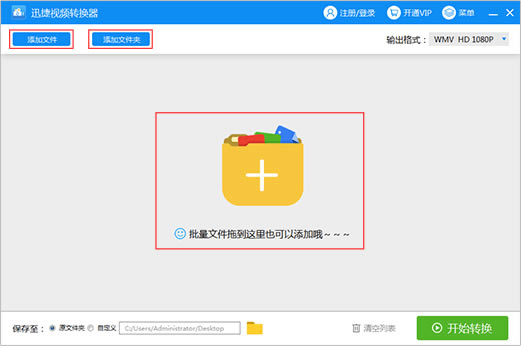
3、设置想要输出的格式,如MP4、MP3、AVI、SWF、APE、FLV、FLAC、MKV、AAC、3GP等
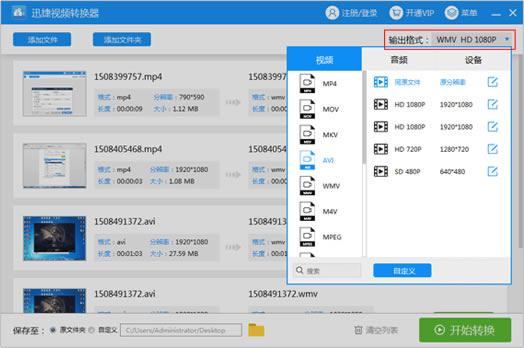
4、完成格式转换的设置,点击右下角开始转换按钮,所有文件进入转换中
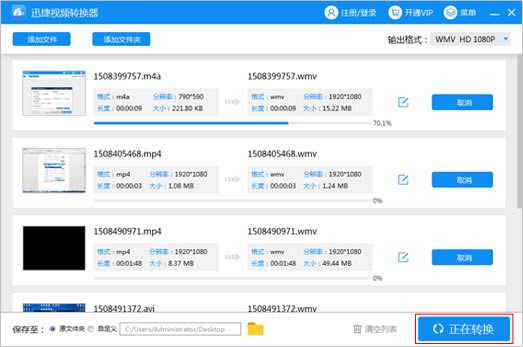
5、导入文件转换完成,可直接打开查看
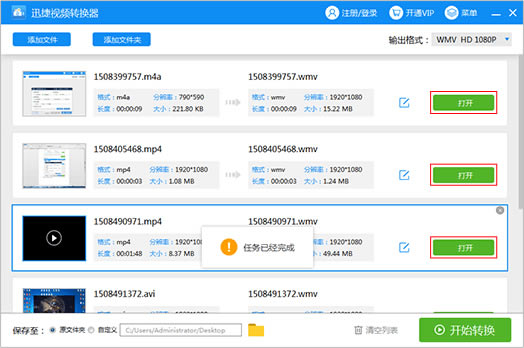
迅捷视频转换器官方版怎么去水印?
1、首先打开迅捷视频转换器,添加想要去水印的目标视频文件,导入
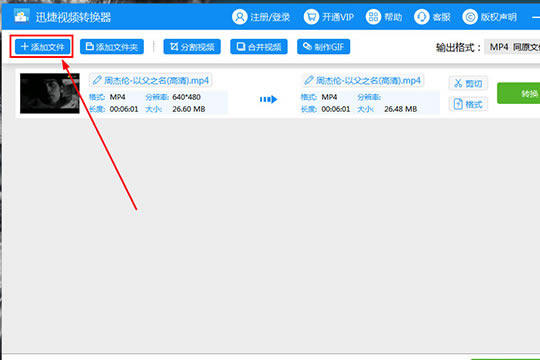
2、通过“分割视频”、“合并视频”以及“制作GFI”及“剪切”选项实现去水印的目的
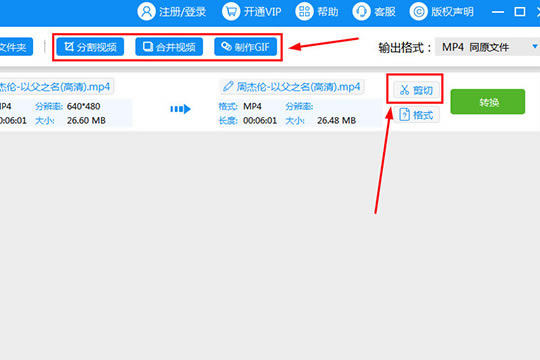
3、添加文件后选择“剪切”,在弹出剪切的界面后,开始时间和结束时间需要包含整段视频,然后开启“画面剪切”功能,开启后在视频的播放窗口会出现可调节的红框,通过删除一些明显的水印达到水印消除的目的,将视频中水印排除在红框外,然后点击确定即可。
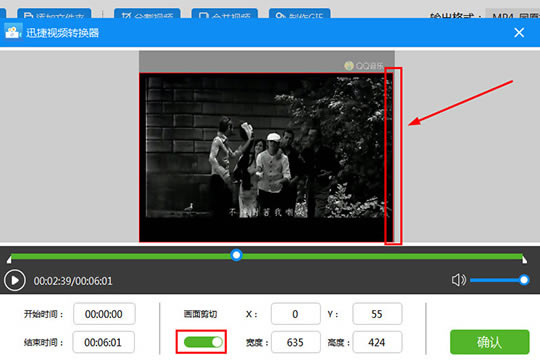
4、回到软件主界面,之前已经完成去水印的软件就会显示了。
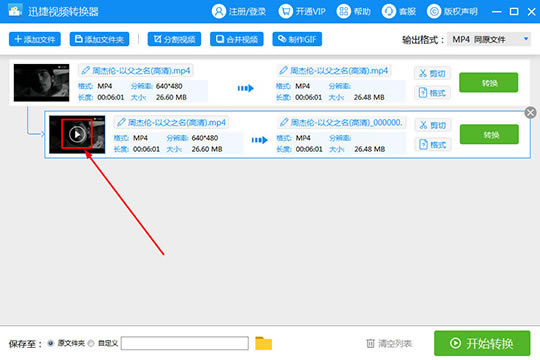
迅捷视频转换器免费特别版怎么压缩视频?
1、首先运行软件,然后添加需要进行压缩的视频文件,支持批量添加,然后点击上方的格式,进行压缩大小的设定
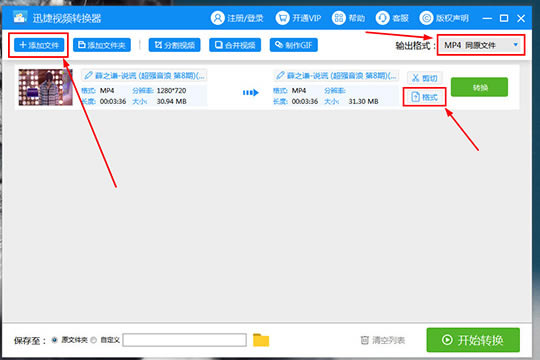
2、在弹出的界面中你可以自定义视频文件的分辨率,根据自己的需求选择格式和分辨率
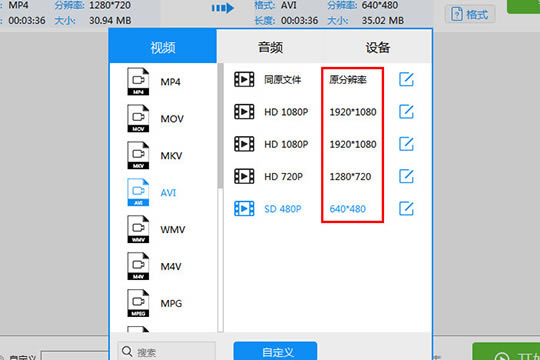
3、如果觉得参数还不够多,还可以点击下方的自定义设置更多的参数,比如转换质量等等。
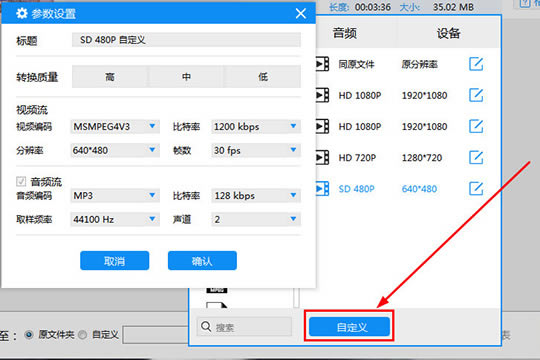
迅捷视频转换器极速版常见问题
1、使用迅捷视频格式转换器,SWF转MP4失败怎么办?
答:若SWF动画直接转换成MP4失败,可以先将SWF转换为FLV,再用FLV转MP4。
2、优酷转换失败怎么办?
答:如果是标清、高清、超清画质的优酷视频,可以直接用优酷客户端进行转码。如果超清以上画质的视频在转换器转换失败,可以多尝试几个转换格式。
3、迅捷视频格式转换器视频转换不了Gif怎么办?
答:可能是视频的持续时间过长,将视频剪辑成多个小片段后再转换成Gif。
4、使用迅捷视频格式转换器将QLV转MP4文件后,播放没有画面是怎么回事?
答:有可能是转码出现问题或者播放器的问题,重新用转换器软件进行转码,再换个视频播放器打开文件。
5、Win10的系统迅捷视频格式转换器安装不上,安装上了打不开?
答:对软件进行卸载安装,若还存在此问题,可能是Win10版本的兼容性问题,将系统还原到之前的版本或者重装系统。
6、QSV/QLV转换MP4失败怎么办?
答:QSV/QLV是加密格式,无法直接进行转换,需要先用转换器将其转码成FLV格式,然后从FLV再转换成MP4。
7、迅捷视频格式转换器转换出来的文件只有声音怎么办?
答:转换之前请自行确认选择你需要转换的格式MP4或者其余的格式,如果默认的话就是MP3肯定只有声音。
点击下载媒体软件 >>本地高速下载
点击下载媒体软件 >>本地高速下载